设置开机自动登陆
一、 开机自动登陆,无需输入密码
可能我们的电脑只有自己使用,没有其他人触碰,相对安全。
或者此电脑是一台公用的设备,设置密码并没有意义。
也可能是私人电脑,但并没有存放私人/隐私的数据。
二、 技术难度:★(1星)
阅读时间:大约3分钟
三、 注意:
一般情况下不建议如此设置,这可能降低设备安全性。
四、 执行步骤。(以下将分别显示Windows10和Windows11中的操作截图)
鼠标左键点击电脑左下角的“开始”按钮

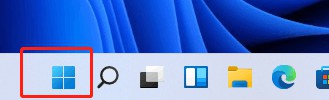
鼠标左键点击“设置”,打开设置界面

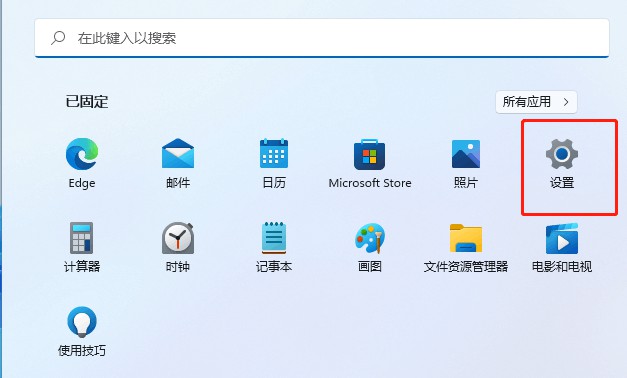
鼠标左键依次点击“账户”,“登陆选项”,然后关闭“需要通过Windows Hello登陆Microsoft账户”。(关闭“为了提高安全性,仅允许对此设备上的Microsoft账户使用Windows Hello登录(推荐)”)

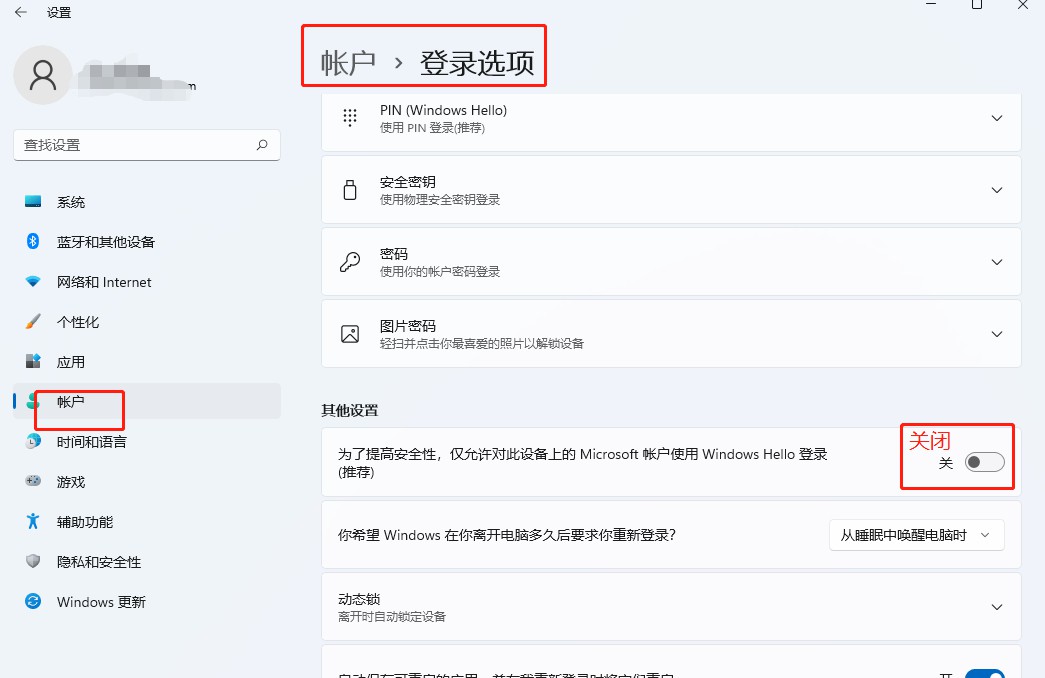
鼠标右键单击“开始”按钮,鼠标左键单击“运行(R)”

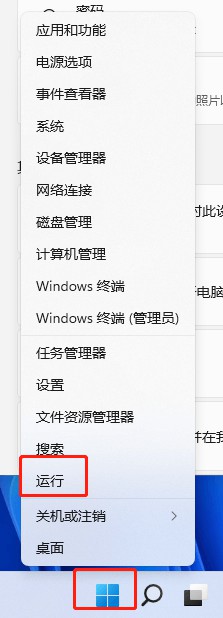
在运行窗口输入:
netplwiz
按下键盘上的Enter键(回车键),或点击“确定”。
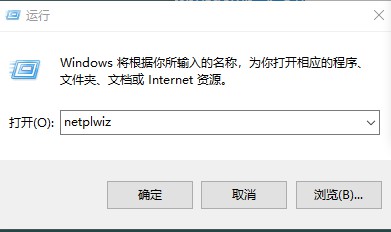
在用户账户界面,选中当前自己的账号,并取消勾选“要使用本计算机,用户必须输入用户名和密码”。
然后点击“应用”。
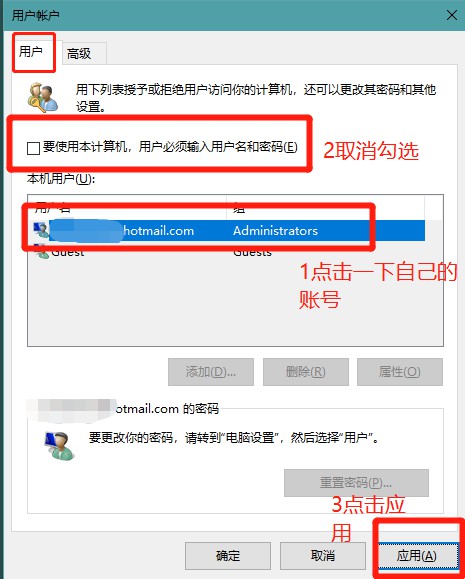
将会出现“自动登录”的界面,请输入“密码”。然后点击“确定”。
务必输入正确的密码。用户名一般会自动填写,不要更改。
如果登录了Microsoft账号,这里的密码就是Microsoft账号的密码,不是PIN或其他的。
此处不会有密码正确与否的提示,如果填错了密码,开机时会出现错误提示,并且显示2个一样名字的账号。(实际只有一个是可以正常登录的)
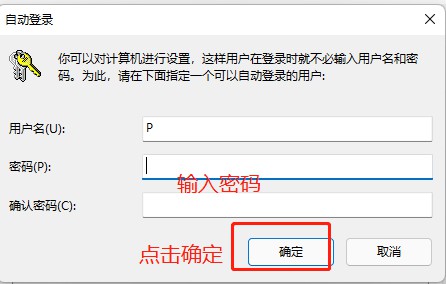
五、 以上。
* https://answers.microsoft.com/zh-hans/windows/forum/all/%E8%AE%BE%E7%BD%AE%E5%BC%80%E6%9C%BA%E8%87%AA/452a8af3-7f39-40fa-984d-d1ef591cb16d
- 发表于 2025-04-11 21:20
- 阅读 ( 8 )
- 分类:Windows
